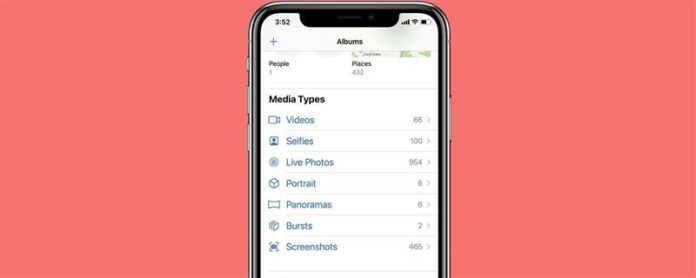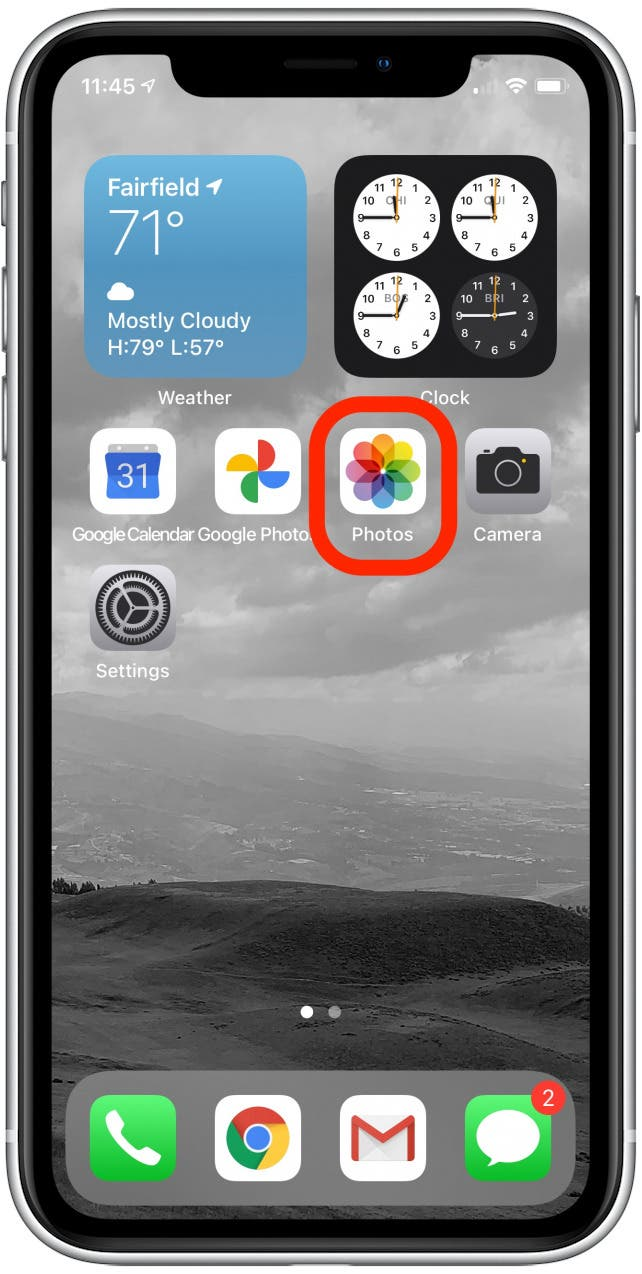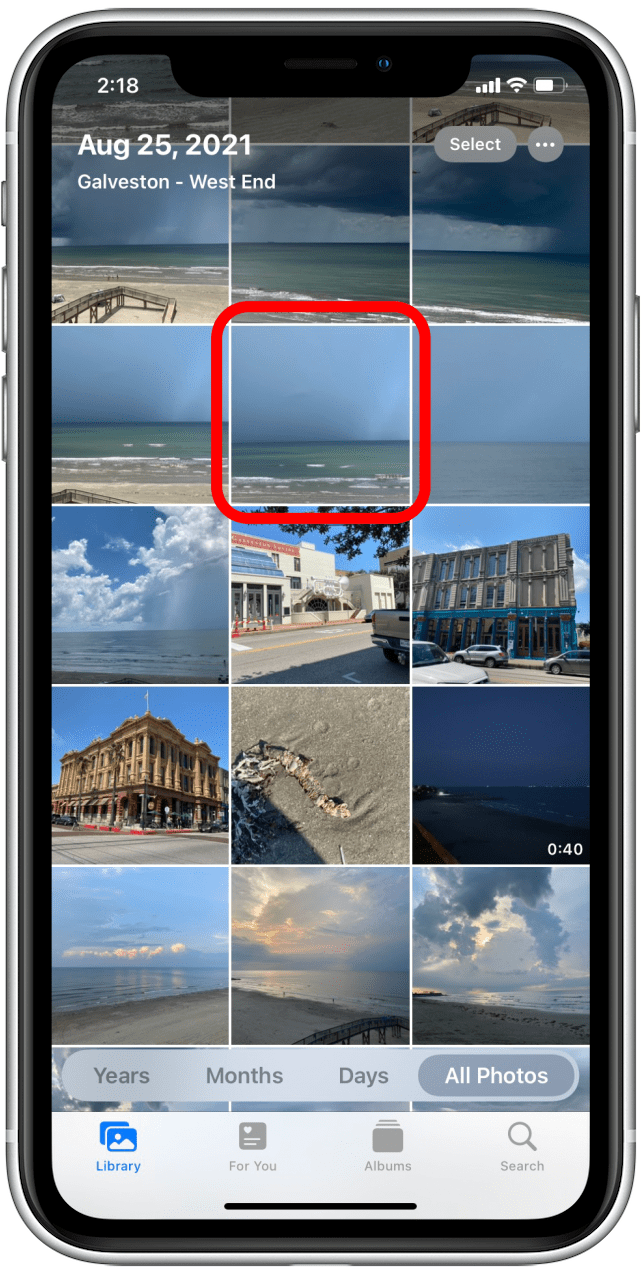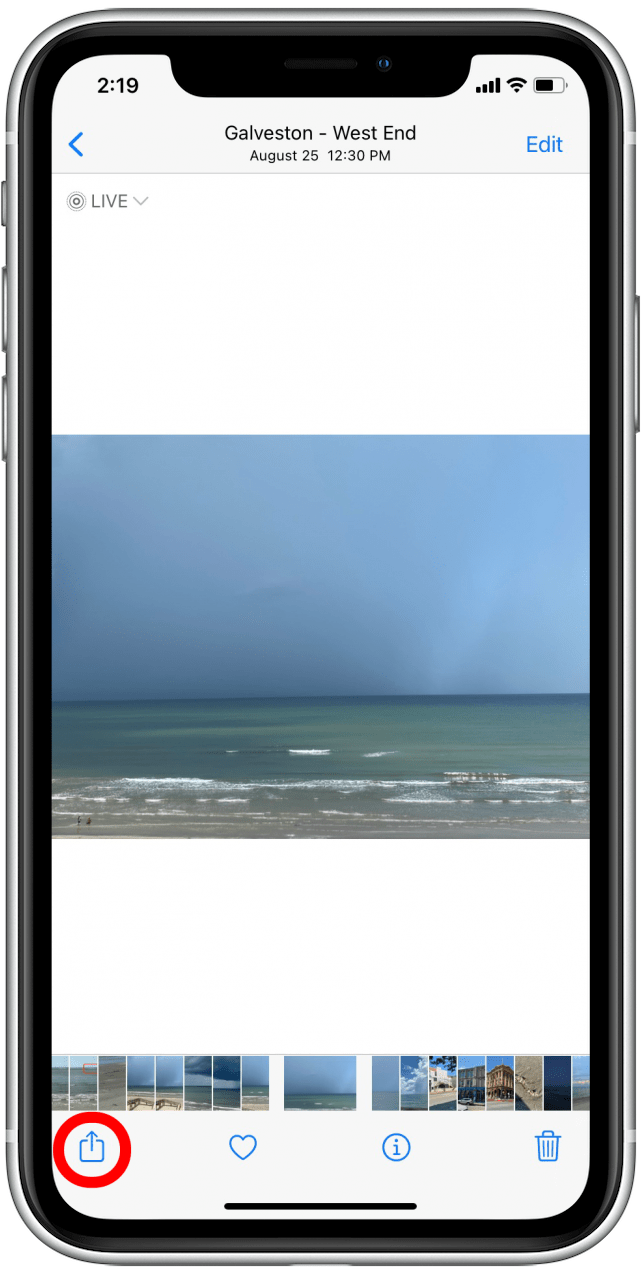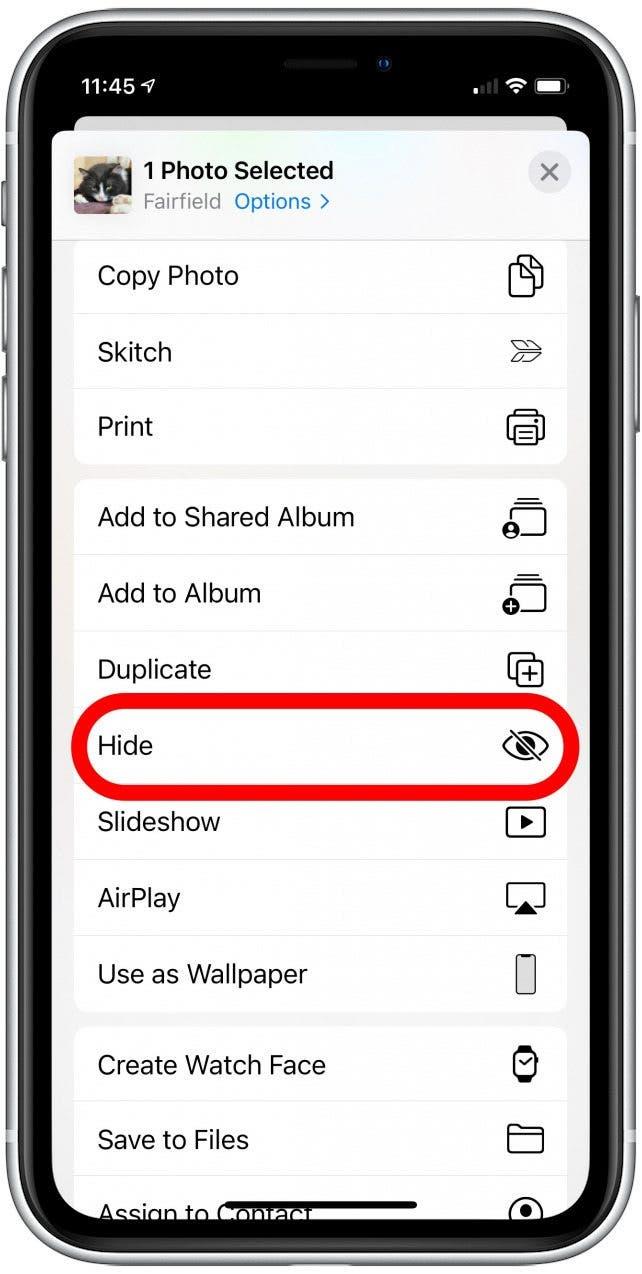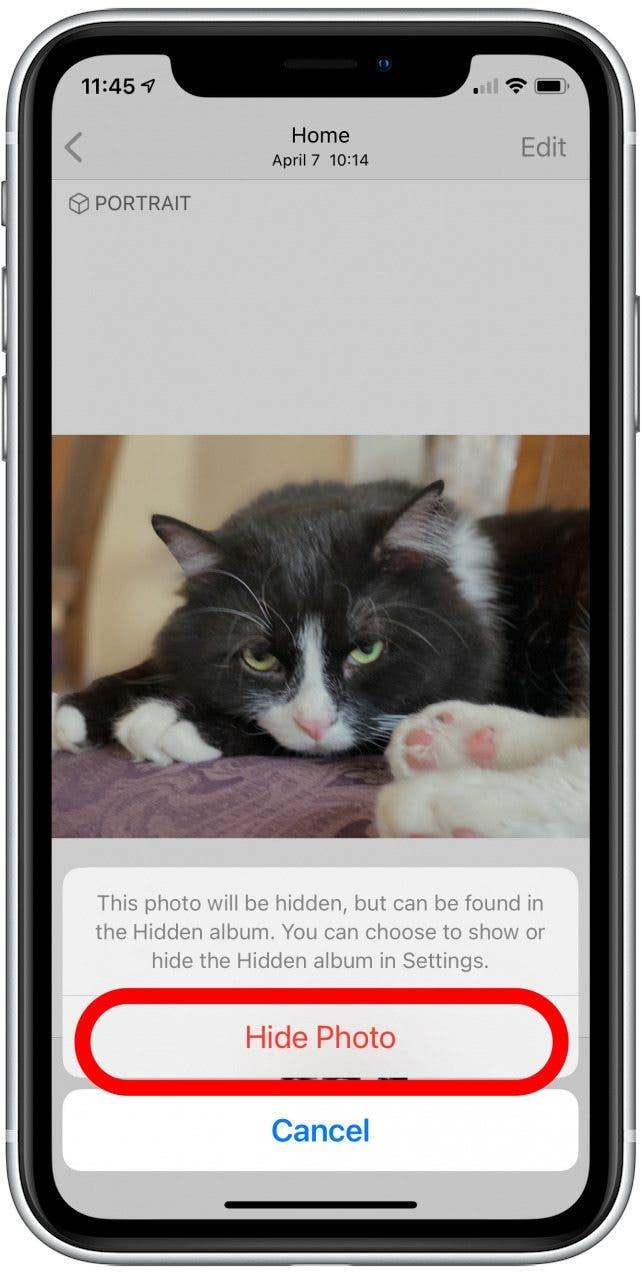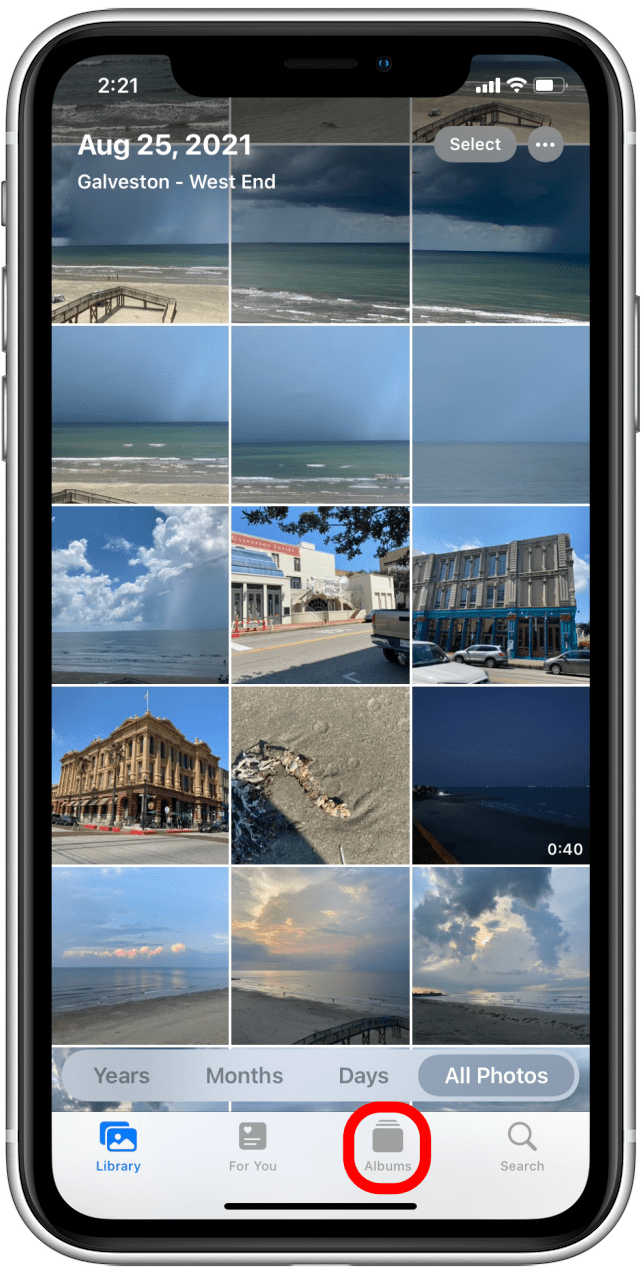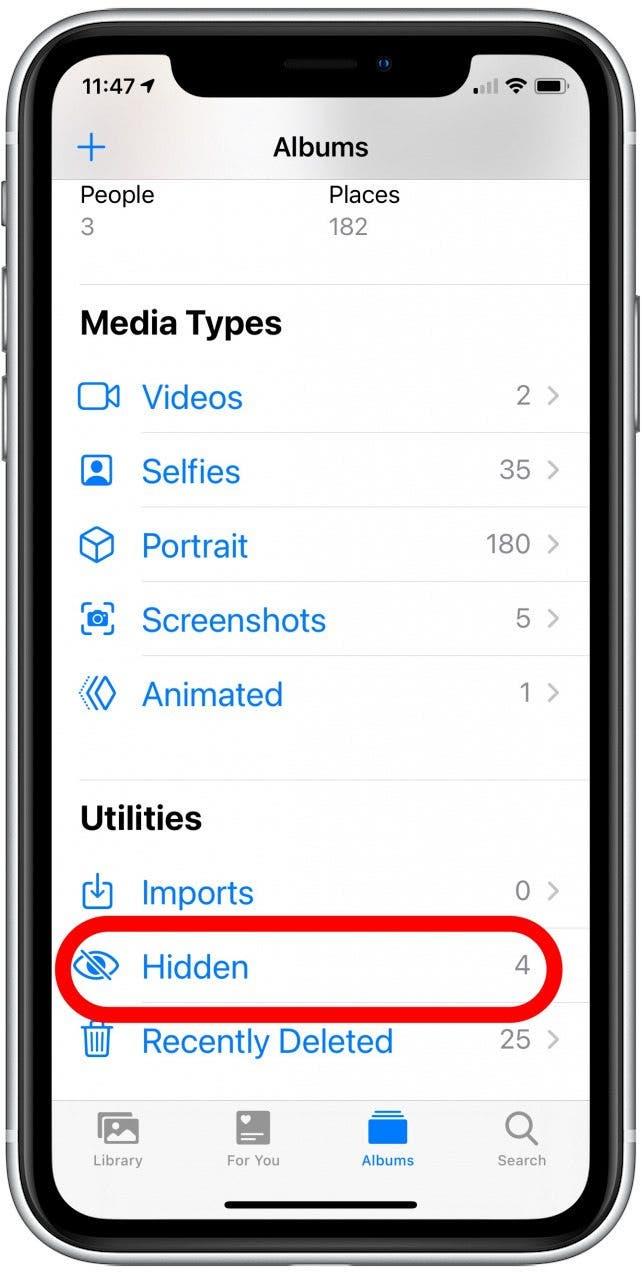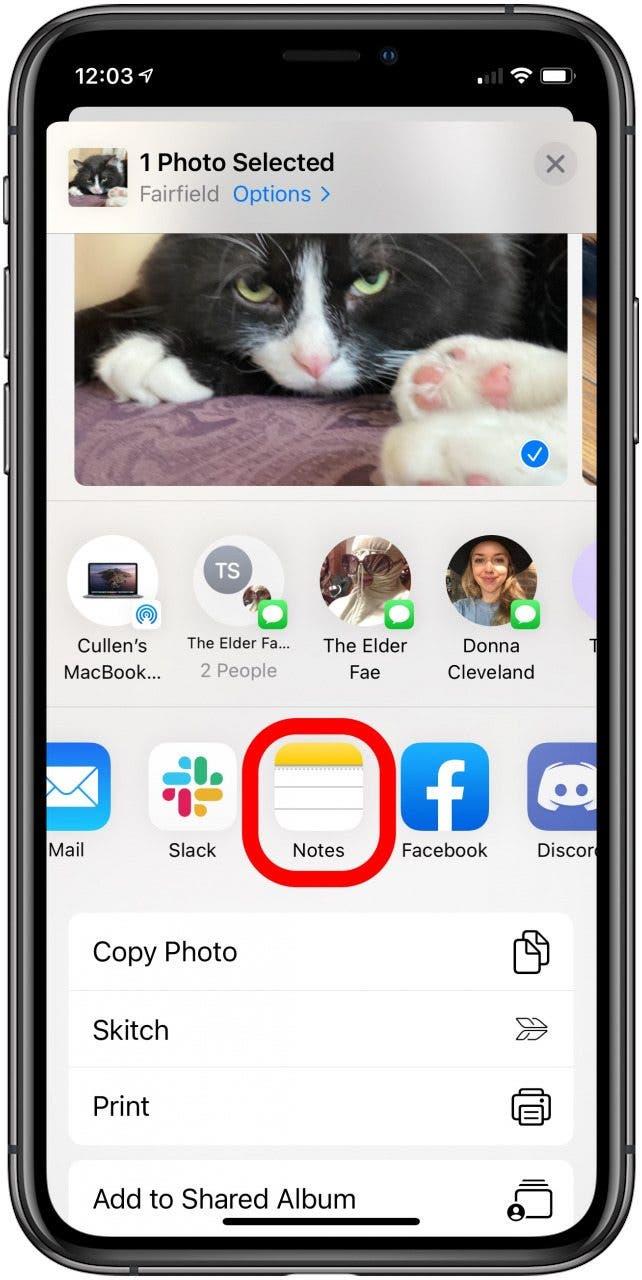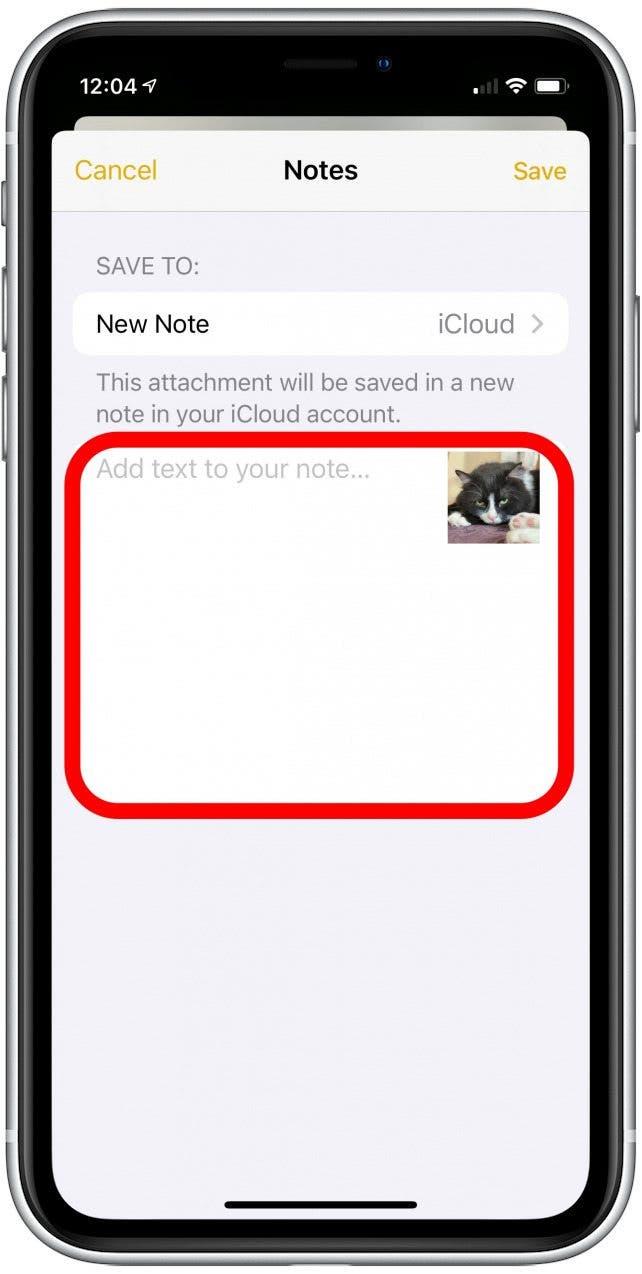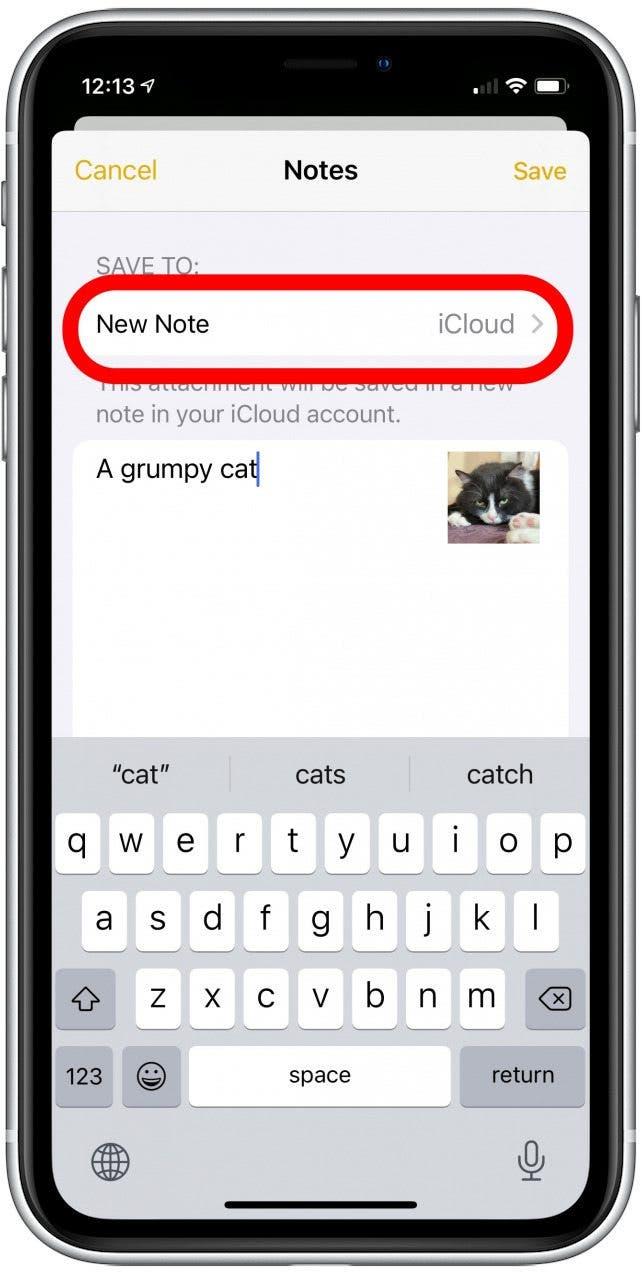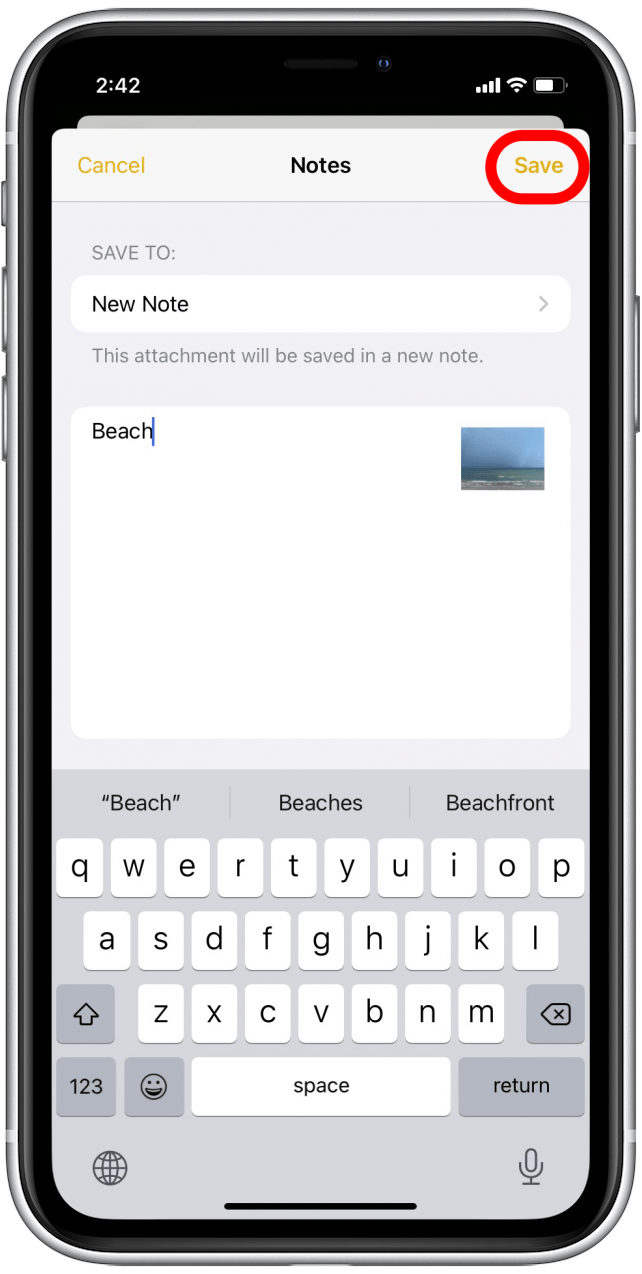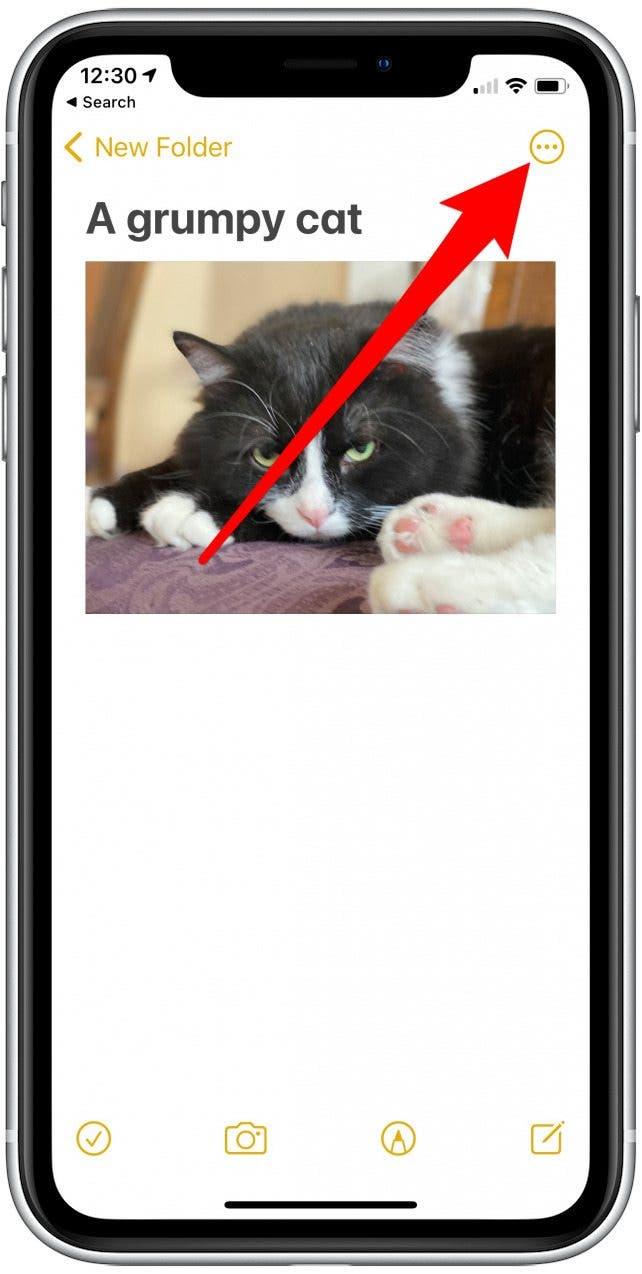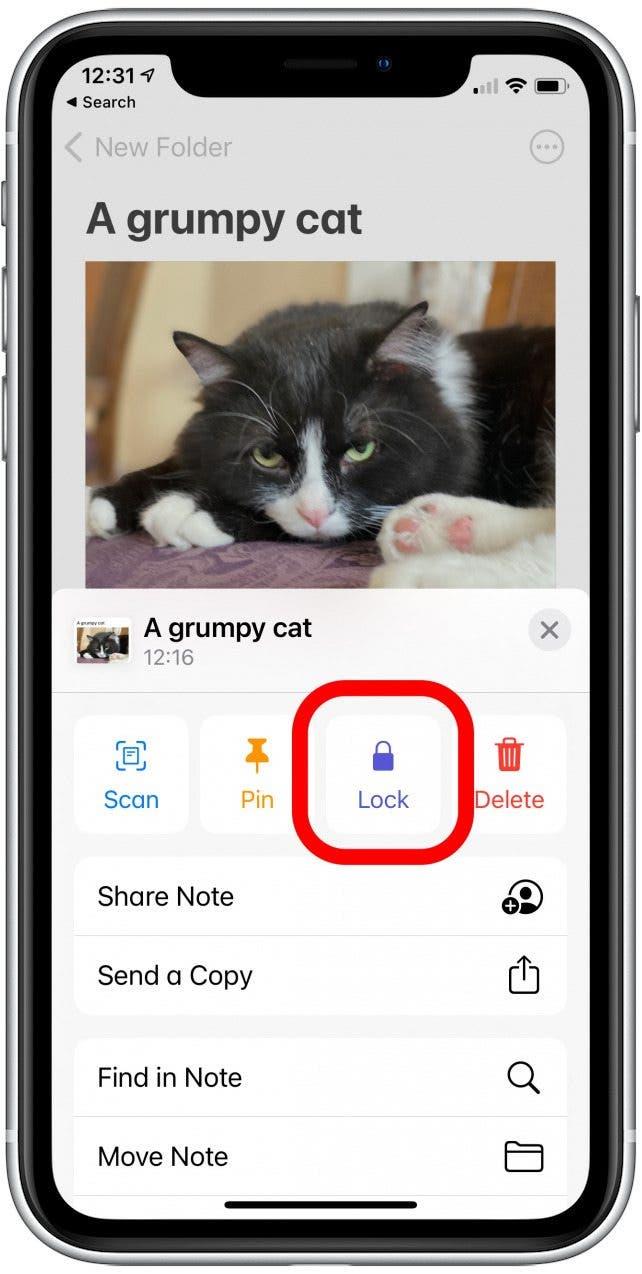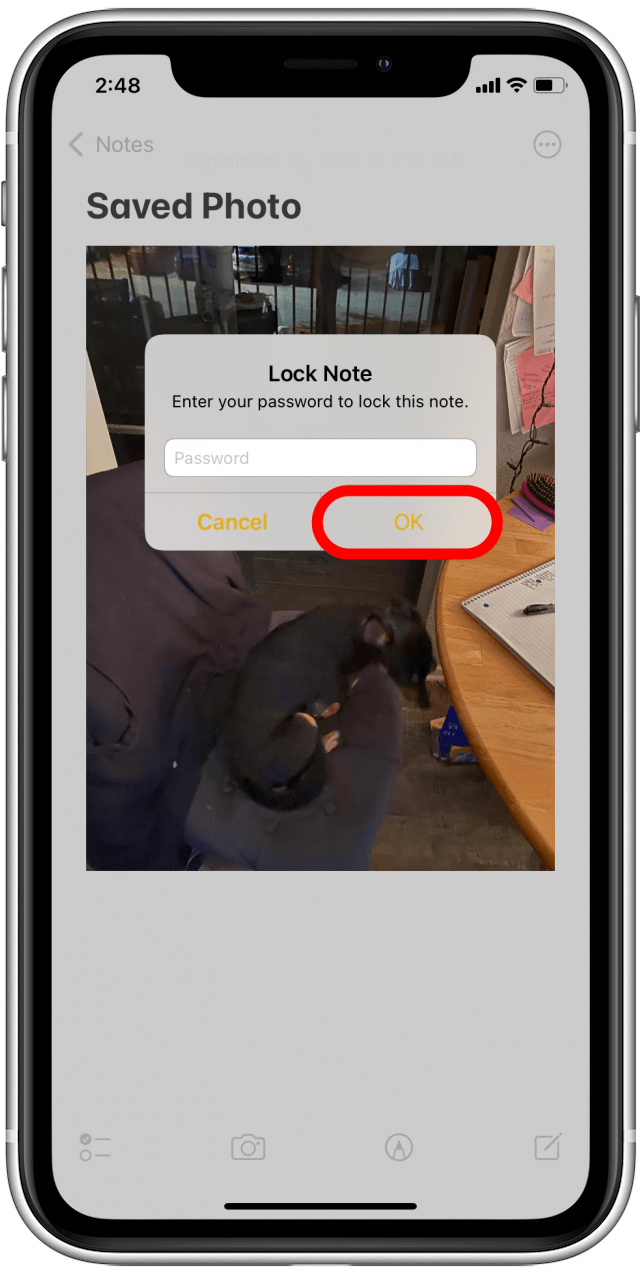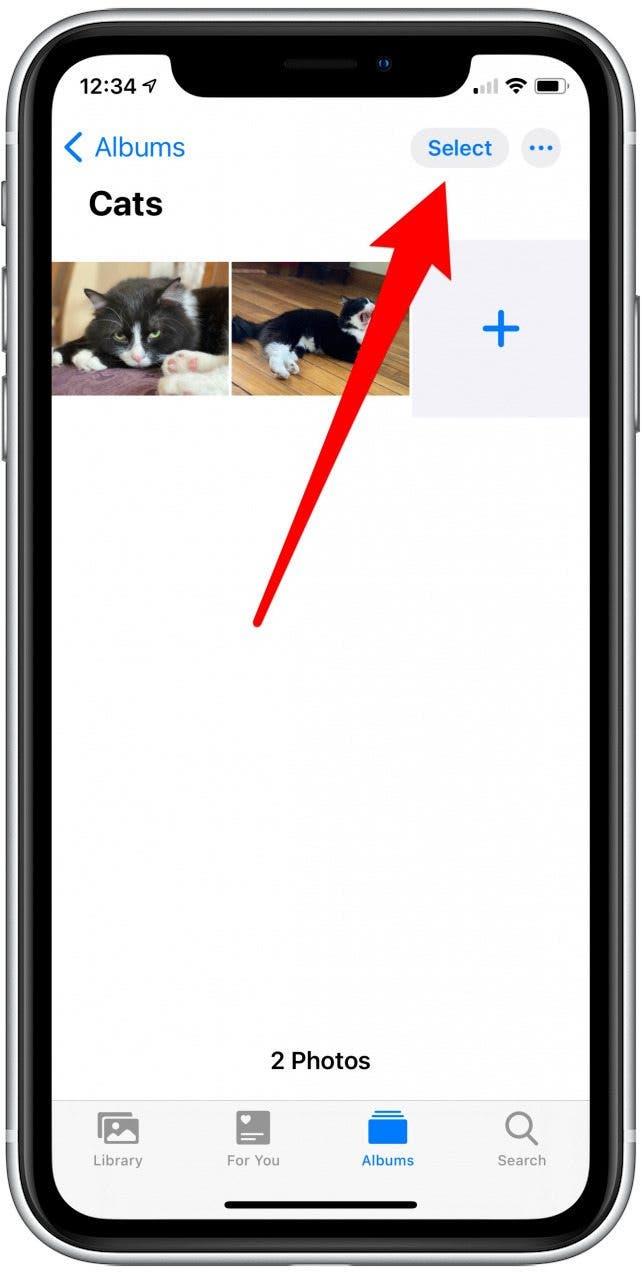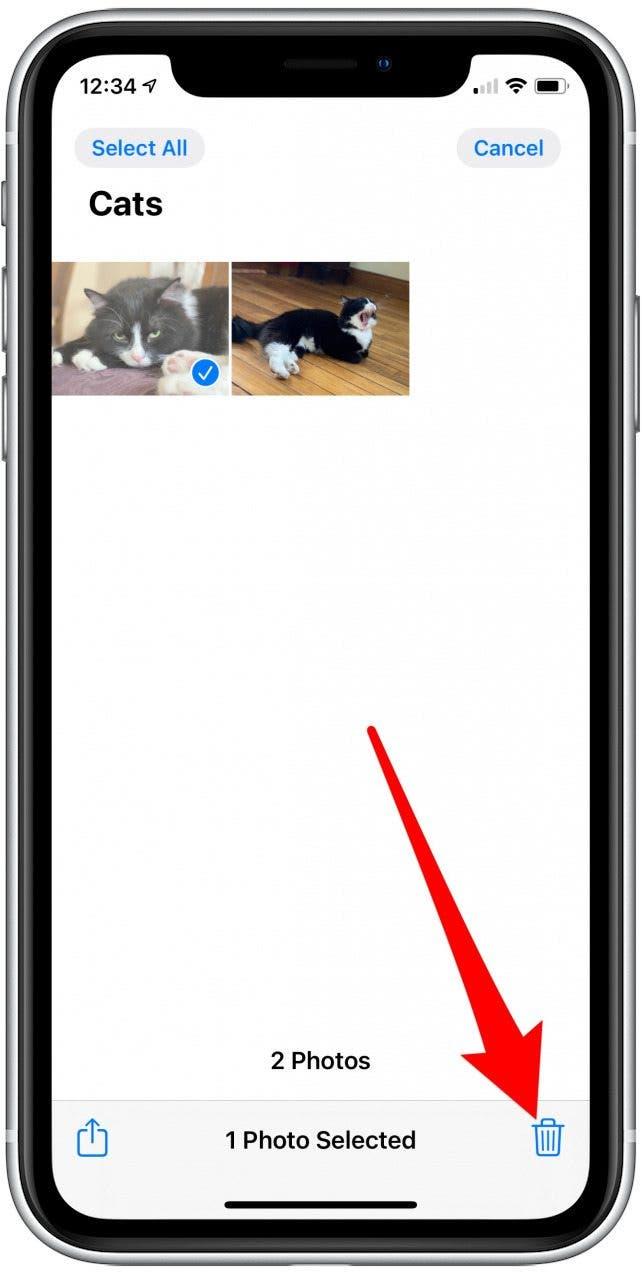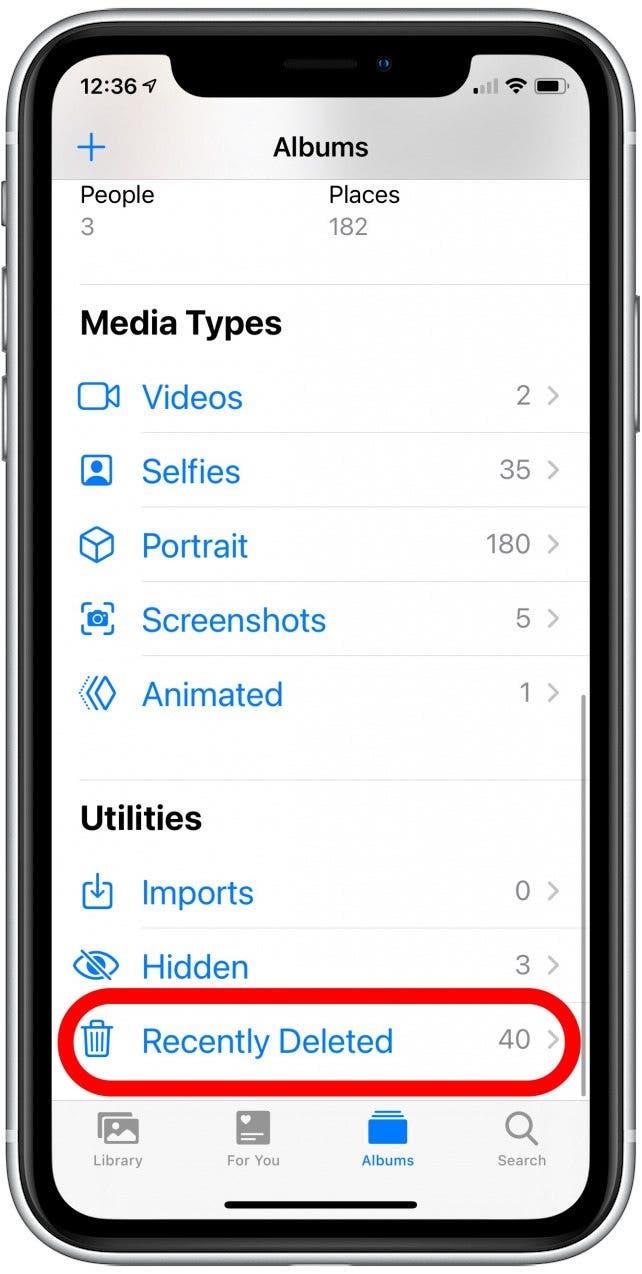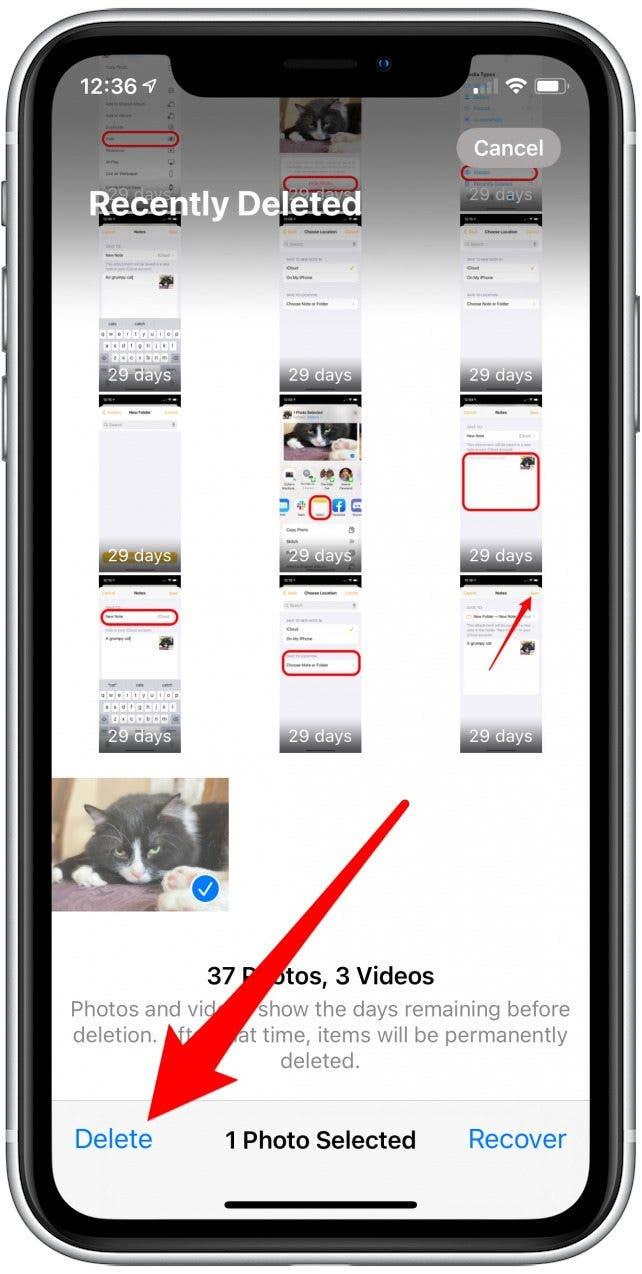Deci, doriți să știți cum să ascundeți fotografii și videoclipuri pe iPhone? Ei bine, iPhone -ul vă permite să ascundeți fotografii, dar Apple nu oferă un album privat corect sau o modalitate de a bloca un album foto. Cu toate acestea, există mai multe moduri diferite de a ascunde imagini pe iPhone, în funcție de nivelul de confidențialitate de care aveți nevoie. Vom trece peste toate în acest articol.
înrudit: Cum să ascunzi aplicațiile pe iPhone (și cum să le găsiți mai târziu)
Ce trebuie să știți despre fotografiile ascunse de pe iPhone
Apple oferă o opțiune de album „ascuns” pentru imagini, care le va împiedica să se prezinte în widget -urile dvs. sau în automatizarea pentru dvs. de diapozitive. Cu toate acestea, ascunderea imaginilor pe iPhone -ul dvs. în aplicația Fotografii are câteva lacune mari care facilitează cuiva să găsească fotografiile pe care înseamnă să le păstrați privat. Acesta este motivul pentru care nu vom trece doar cum să ascundem fotografiile cu albumul foto privat încorporat, ci și cum să blocăm fotografiile pe iPhone, astfel încât acestea să fie ascunse în spatele unui cod de acces. Considerăm acest lucru calea de a ascunde cu adevărat fotografiile pe iPhone. Pentru și mai multă securitate, vom trece și peste cele mai bune aplicații pentru a ascunde fotografii, astfel încât să puteți ascunde fotografii și videoclipuri într -un album foto blocat, secret, pe iPhone.
În mod implicit, fotografiile și videoclipurile ascunse de pe iPhone sunt pur și simplu introduse în albumul ascuns, care nu este privat sau protejat prin parolă. Aceste fotografii ascunse nu vor apărea în widget -urile sau în biblioteca foto, dar oricine se uită prin fotografiile dvs. va putea totuși să găsească folderul foto privat presupus ascuns pe iPhone. Dacă este în regulă cu tine, prima parte a articolului nostru vă va arăta cum să ascundeți fotografiile pe iPhone. Dar dacă doriți cu adevărat acele imagini blocate, vă recomandăm să utilizați a doua parte, ceea ce vă va arăta o modalitate de a ascunde cu adevărat fotografiile pe iPhone de la ochiul care folosește aplicația Note pentru a face un folder privat de imagini pe iPhone. În partea finală a acestui articol, vom acoperi unele dintre cele mai bune aplicații pentru a ascunde fotografiile, dacă preferați să utilizați o aplicație terță parte dedicată pentru a vă păstra fotografiile și videoclipurile private.
Pentru un strat suplimentar de securitate, poate doriți să știți Cum să adăugați un filigran la o fotografie de pe un iPhone .
Rețineți că numai dispozitivele care rulează iOS 10 sau mai târziu sunt capabile să Blocați imagini cu aplicația Notes . Iată cum să ascundeți fotografiile pe iPhone prin crearea unui album foto blocat sau folosind o aplicație privată de tip Vault Photo Vault.
Cum să ascunzi fotografii și videoclipuri pe iPhone într -un album privat
Pentru sistemele de operare prin iOS 10, ascunderea unei fotografii pe iPhone -ul dvs. înseamnă că fotografia este ascunsă de ani, colecții și momente. Cu toate acestea, este încă vizibil în toate fotografiile. Începând cu iOS 11 și continuând în iOS 15, fotografiile ascunse sunt eliminate din toate fotografiile și, de asemenea, widget -urile. Vizualizați albume ascunse prin deschiderea albumului ascuns, ceea ce înseamnă că securitatea pe albumul dvs. de fotografii private ascunse nu este aproape de nimic (în afară de codul de acces pentru a debloca dispozitivul în primul rând.) Dar dacă este în regulă cu dvs., iată cum să vă ascundeți Fotografii de pe iPhone într -un album foto privat.
- Deschideți aplicația Fotografii pe iPhone.

- Găsiți fotografia sau videoclipul pe care doriți să îl ascundeți.

- Atingeți pictograma Share în colțul din stânga jos.

- Pentru fotografii, derulați în jos și selectați ascundeți din meniul de acțiune. Pentru a ascunde un videoclip pe iPhone, selectați ascunde video .

- Confirmați ascundeți fotografia .

- Pentru a vizualiza fotografiile și videoclipurile ascunse, atingeți fila albume din aplicația Fotografii.

- Găsiți albumul numit ascuns și atingeți -l pe el (va fi în jos în partea de jos a ecranului dvs., sub utilități.)

Asta e! Dacă tot ce trebuie să faceți este să eliminați imaginile de la apariția în widget -urile ecranului de pornire, acest lucru va face trucul.
reveniți la sus
Cum să blocați imagini pe iPhone folosind aplicația Note
Există câțiva pași pentru a ascunde cu adevărat o fotografie pe iPhone. ) 20 &%20Videos%20on%20The%20IPHONE „> Sariți la secțiunea din aplicațiile care ascund fotografii .)
- În primul rând, trebuie să vă asigurați că Aplicația de note este capabilă să blocheze note . Acest lucru poate fi activat în aplicația Setări, dacă nu este deja pornit.
- În al doilea rând, dacă doriți să vă păstrați imaginile private din cloud, trebuie să Activați contul de note pe iPhone De asemenea, dacă nu este deja pornit.
Pentru a ascunde o poză pe iPhone:
- Localizați fotografia în aplicația Fotografii .

- Atingeți pictograma partajare .

- Selectați pictograma note . Dacă nu o vedeți, atingeți pictograma mai mult , și Apoi atingeți aplicația note .

- De aici, puteți adăuga text dacă doriți. Dacă o notă nouă nu are un nume, Notele stabilește automat primele câteva cuvinte ale notei ca nume, astfel încât acest text ar putea fi numele noii dvs. note.

- (Opțional) Atingeți câmpul Salvați la dacă doriți să introduceți fotografia într -o notă existentă sau într -un folder existent. Alegeți pe iPhone -ul meu dacă doriți să vă păstrați fotografiile din cloud (rețineți că alegerea acestei opțiuni înseamnă dacă pierdeți telefonul, nu veți putea recupera fotografiile).

- Acest lucru vă va permite să alegeți dacă să vă ascundeți fotografia într -o notă sau folder existentă sau să salvați la toate iCloud. Dacă nu alegeți niciunul dintre acestea, acesta va salva doar în directorul rădăcină din aplicația Note. Puteți sări peste acest lucru și va face o notă nouă cu fotografia, dar dacă doriți să puneți o mulțime de fotografii în spatele aceleiași parole, le puteți pune pe toate în aceeași notă.
- Când ați terminat, atingeți opțiunea Salvați în colțul din dreapta sus.

- Pentru a ascunde mai multe fotografii în această notă, repetați pașii 1-7, selectând nota pe care ați creat-o pentru a ascunde prima fotografie atunci când salvați următoarea fotografie la o notă. Aceasta va adăuga a doua fotografie la aceeași notă.
- După ce ați adăugat toate imaginile pe care doriți să le blocați la notă, deschideți aplicația Note și navigați la cea pe care ați creat -o. Acolo, atingeți pictograma mai mult.

- Atingeți Blocarea notei .

- Introduceți parola pentru a bloca această notă și atingeți ok .

- Acum, copii ale acestor fotografii sunt blocate în siguranță într -o notă, dar originalele sunt încă vizibile în aplicația dvs. de fotografii. Va trebui să vă întoarceți la fotografiile din aplicația Fotografii și să le selectați.

- Acum atingeți pictograma ștergeți .

- Apoi, navigați la fila albume .

- Derulați în jos și sub utilități, selectați șters recent .

- Selectați imaginile, apoi atingeți ștergeți . Acest lucru este similar cu golirea coșului de gunoi de pe Mac -ul dvs.

- Pentru a confirma, atingeți ștergeți [#] Fotografii .
Când deschideți note, fotografia va fi blocată în siguranță în note. Dacă decideți să salvați fotografia în aplicația Fotografii, pur și simplu deblocați nota, atingeți pictograma Share și selectați Salvare. Aceasta este o soluție de soluționare, dar dacă încercați să faceți cu adevărat un folder de imagini private pe iPhone folosind aplicații Apple încorporate, această soluție este calea de urmat.
reveniți la sus
Cele mai bune aplicații pentru a ascunde fotografii și videoclipuri pe iPhone
Blocarea fotografiilor pe iPhone folosind aplicația Note este convenabilă, deoarece nu necesită aplicații suplimentare. Dar nu puteți face un album foto blocat în note dacă doriți să blocați note care conțin videoclipuri în aplicația Notes. Și atunci sunt cei care doresc să facă un album foto secret pe iPhone despre care doar ei știu. Unii oameni care caută să blocheze imagini pe iPhone nu doresc nici măcar să știe nimeni că au fotografii private pe telefoanele lor. În acest caz, soluția folosește aplicații care ascund imagini pe iPhone și uneori chiar se ascund.
Secret Photo Vault (gratuit, prima începe de la 3,99 USD/lună)
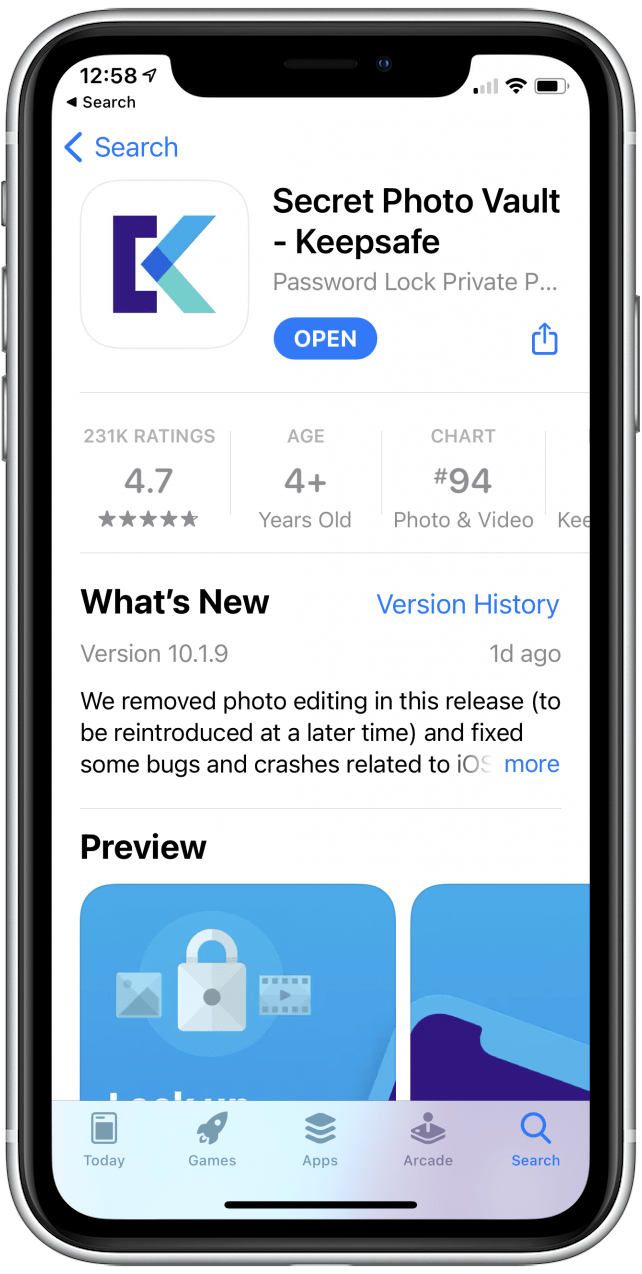
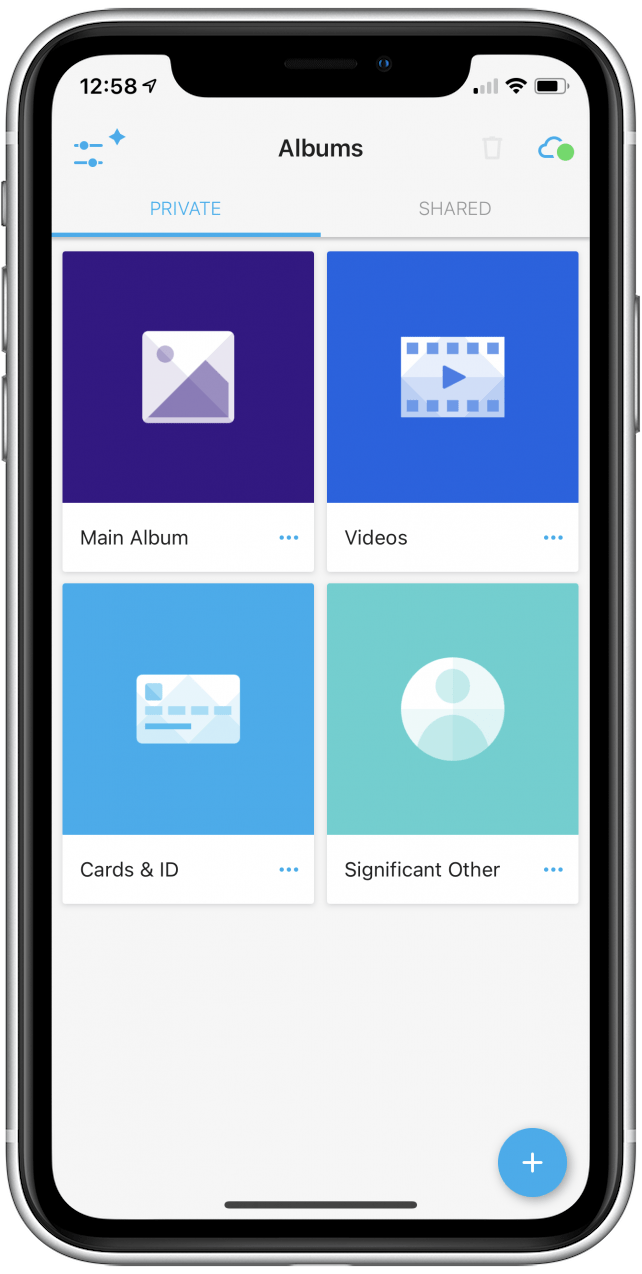
Foarte evaluat, Secret Photo Vault are o interfață curată și sigură pentru păstrarea în siguranță fotografiile și videoclipurile. Aplicația vă permite să creați albume personalizate, prezentări de diapozitive pe ecran complet și să integrați camera, astfel încât să puteți face fotografii private direct din aplicație. Puteți testa Secret Photo Vault cu un proces gratuit de 30 de zile.
cel mai bun folder secret (gratuit)
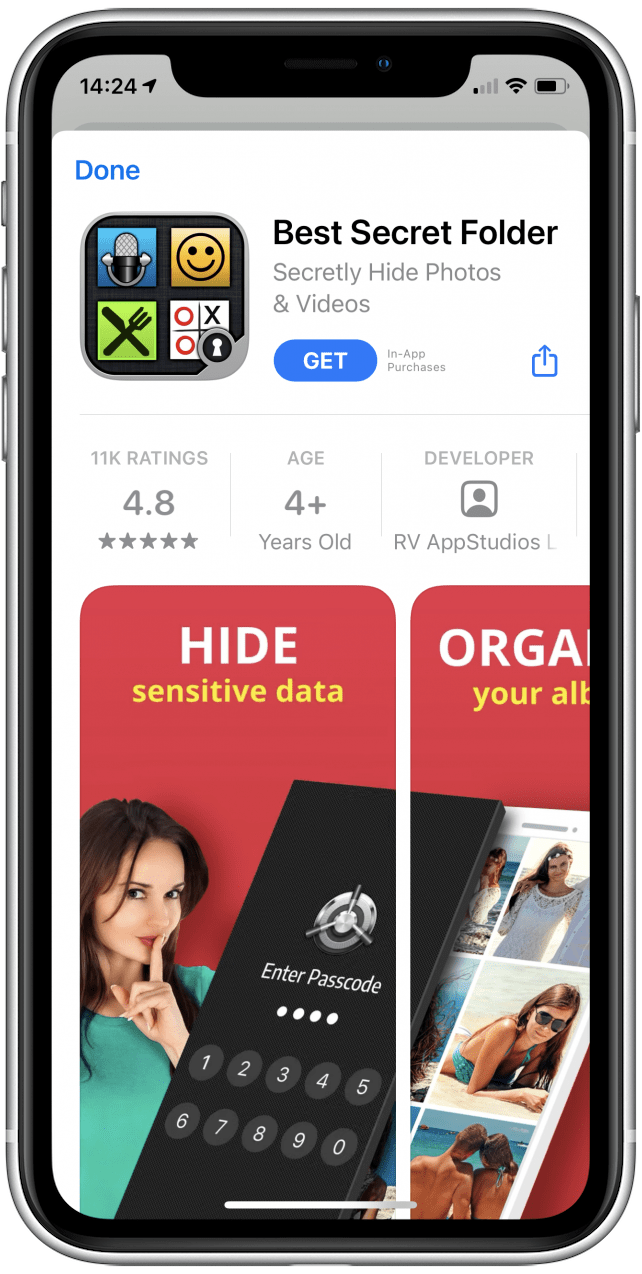
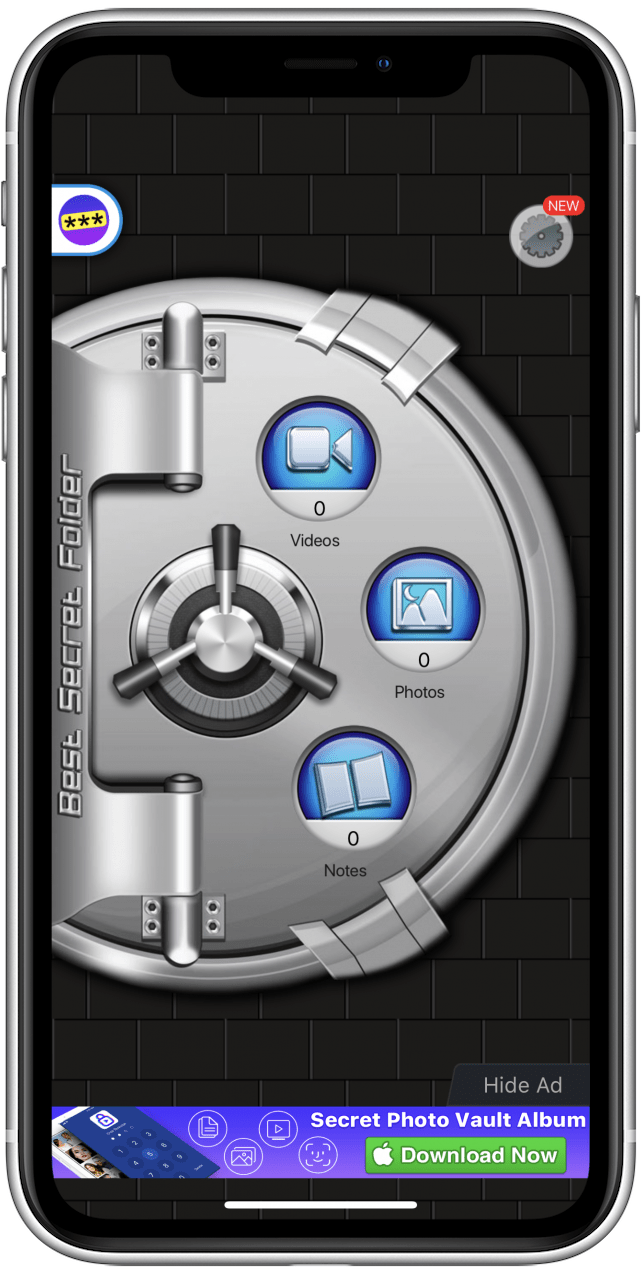
Această aplicație gratuită vă permite să faceți albume foto blocate de fotografii și videoclipuri private pe iPhone. Aplicația vă va anunța chiar dacă cineva încearcă să se conecteze la aplicația protejată prin parolă și să prindă o fotografie a infractorului.
Private Photo Vault Pro < /a> (6,99 USD)
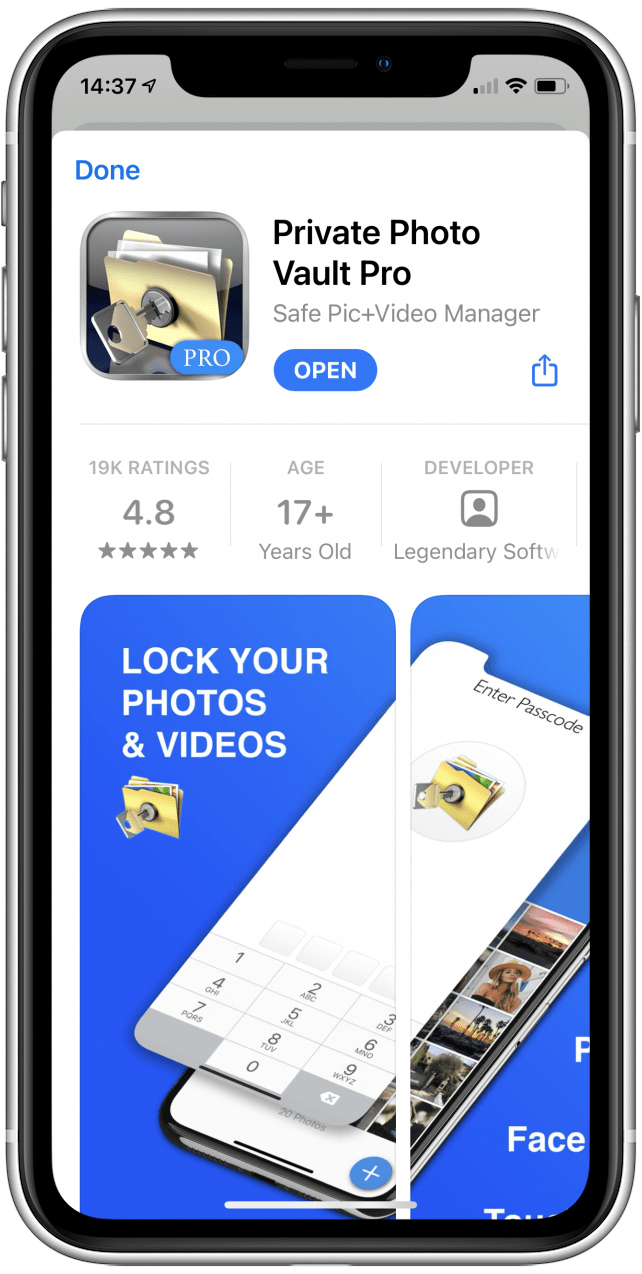
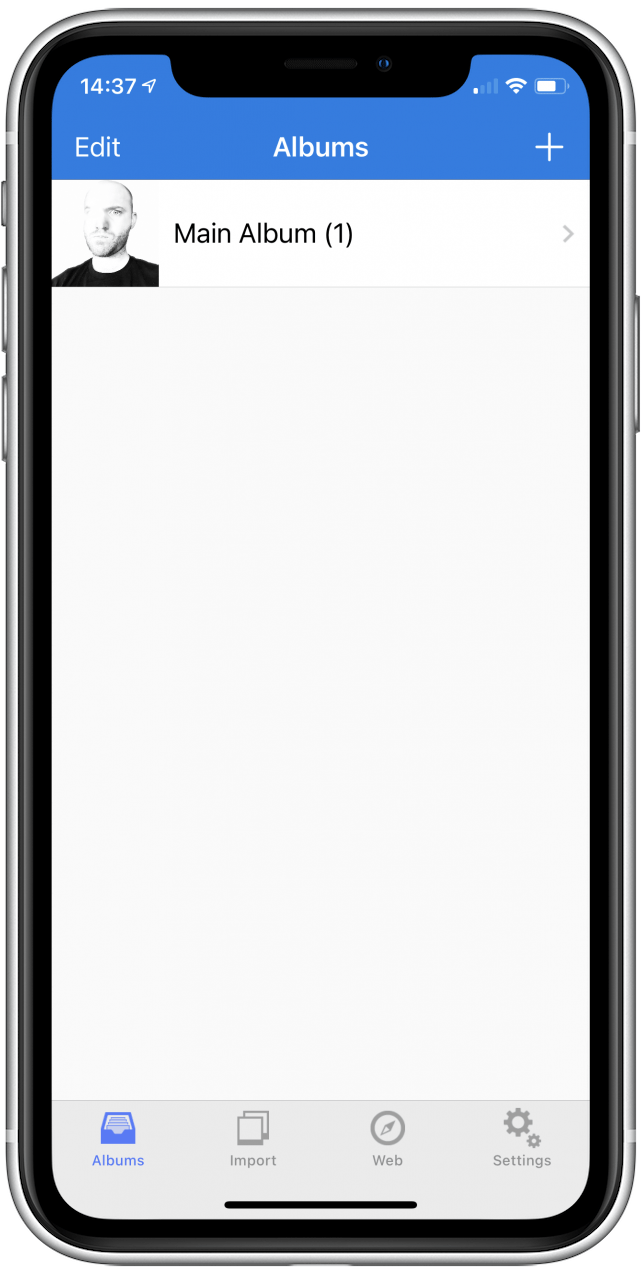
Această aplicație vă permite nu numai că parola protejați aplicația, dar, de asemenea, creați albume foto blocate cu propriile parole. În timp ce nu puteți face fotografii sau videoclipuri direct în aplicație, importul și exportul către și din aplicația Fotografii este ușor. Această aplicație va face, de asemenea, o fotografie cu oricine încearcă să intre în aplicație.
reveniți la sus
Știați că puteți ascunde aplicații, precum și fotografii? Vezi acest articol despre cum să găsești aplicații ascunse sau lipsă pe iPhone . Doriți să aflați alte lucruri interesante despre aplicația pentru fotografii și camere a iPhone -ului dvs.? Citiți Acest articol despre cum să faceți o fotografie de timp-Lapse !